Windows Modules Installer Worker Hoog CPU- en schijfgebruik in Windows 10

Een veel voorkomend probleem met Windows 10/8/7 is het onverklaarbare gebruik van de High Disk die soms alle andere processen van het systeem blokkeert. In veel gevallen is bij het controleren van Taakbeheer vastgesteld dat de Windows Modules Installer Worker CPU- en schijfgebruik is erg hoog - soms zelfs meer dan 50%!
De Windows Modules Installer Worker of WMIW of TiWorker.exe controleert op nieuwe updates van de Windows-server en installeert deze op uw computersysteem. Dit proces kan het systeem belasten en in sommige gevallen het schijfgebruik naar 100% duwen, waardoor alle andere processen worden vastgehouden of bevroren. Het systeem opnieuw opstarten werkt niet en het probleem lost het niet vanzelf op.
Windows Modules Installer Worker Hoog CPU- of High Disk-gebruik
1] Voordat u begint, moet u controleren of uw Windows de geplande automatische onderhoudstaak uitvoert en als dat zo is, geef het dan wat tijd - misschien uren, om het te voltooien. U zult hier de instellingen zien - Configuratiescherm> Alle Configuratiescherm> Beveiliging en onderhoud> Automatisch onderhoud.
2] Het gebruik kan ook hoog worden als Windows Update wordt uitgevoerd, dus geef het wat tijd. Als het niet actief is, voer dan Windows Updates uit en kijk of deze beschikbaar zijn en installeer ze.
3] Misschien wilt u ook uw computer scannen op malware. Voer dus een antivirusscan uit.
4] Als je dit hebt gedaan, kun je het volgende proberen kill het proces TiWorker.exe in de Taakbeheer zelf en start het opnieuw en kijk of het helpt. Maar het is vrij waarschijnlijk dat het probleem steeds terugkeert. Daarom moet de betreffende service worden gestopt.
5] Voer de probleemoplosser voor Windows Update uit en kijk of dit u helpt.
6] Voer de systeembestandscontrole en DISM-tool uit om beschadigde systeembestanden te vervangen en een beschadigd systeembeeld te herstellen.
7] Als niets helpt, wil je misschien weten of je wilt uitschakelen automatische Windows Update. Als u besluit om dit te doen, opent u Services Manager. Dit kan worden gedaan door het vak Uitvoeren te openen door op de Win + R-toetsen te drukken en vervolgens de opdracht uit te voeren services.msc.
Zoek nu naar 'Windows Modules Installer Worker' in de lijst. De lijst is in alfabetische volgorde.
Dubbelklik op Windows Modules Installer Worker en open het instellingenvenster. Het is meestal ingesteld op Automatisch. Wijzig de modus naar Met de hand.
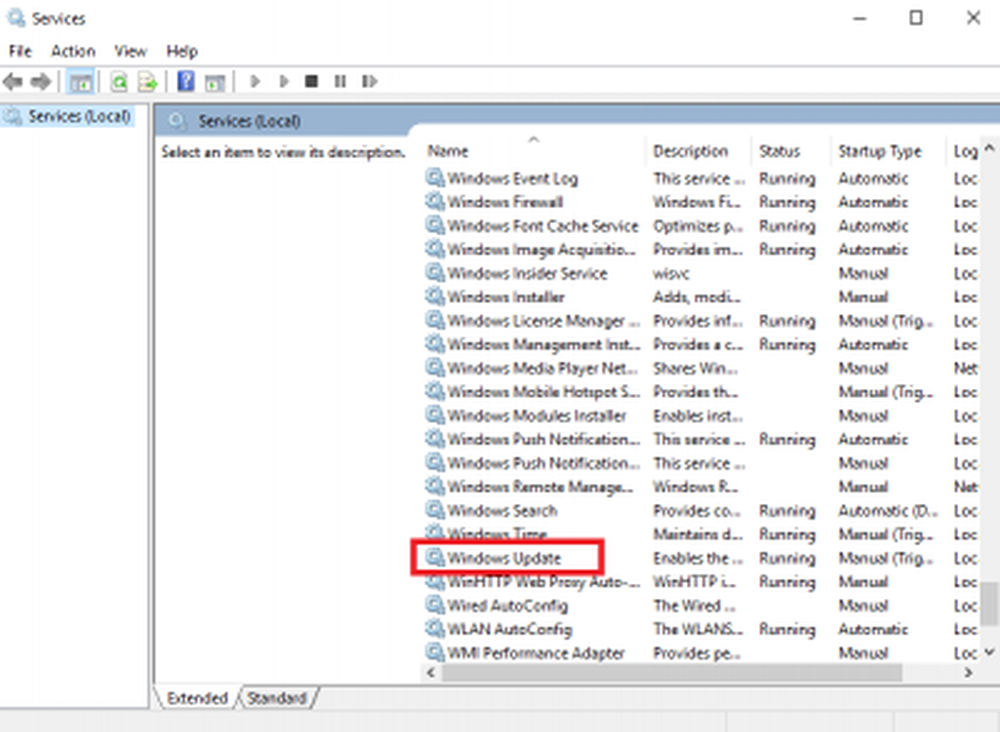
Als je gebruikt Windows 8.1 of Windows 7, open het 'Configuratiescherm' en klik op 'Windows Update' en vervolgens op 'Instellingen wijzigen'.
Verander de instelling naar 'Controleer op updates, maar laat me kiezen of ik ze wil downloaden en installeren'.
Windows 10 gebruikers moeten dit bericht mogelijk doorverwijzen om Automatische Windows Update uit te schakelen.
Start het systeem opnieuw op nadat u de bovenstaande procedure hebt voltooid. De bovenstaande procedure zet de 'Windows Update' in de handmatige modus. Het controleert dus niet automatisch op updates en alleen wanneer u dit opdraagt. Dit is een tijdelijke oplossing totdat u de oplossing kunt vinden. Mogelijk start u met opstarten in Clean Boot State om het probleem verder op te lossen. Vergeet niet om uw computer handmatig te controleren en bij te werken, voor het geval u ervoor kiest om de laatste suggestie te volgen.
Berichten over processen met hoge resources:- WMI-provider host hoge CPU-gebruiksproblemen
- Hoog mscorsvw.exe CPU-gebruik
- Wuauservuur hoog CPU-gebruik
- iTunes Hoog CPU-gebruik
- OneDrive hoog CPU-gebruiksprobleem
- Ntoskrnl.exe hoge CPU en schijf gebruik
- Desktop Window Manager dwm.exe verbruikt een hoge CPU
- Windows Driver Foundation met een hoge CPU
- Windows Shell Experience Host gebruikt een hoge CPU.




